Word文档中怎样制作指定格子数的稿纸?
来源:网络收集 点击: 时间:2024-09-03【导读】:
在Word文档中,可以使用稿纸功能,制作出指定格子数的稿纸,打印出来作为孩子的语文作业本或作文本很是方便。经验有限,仅供思路,不当之处,敬请谅解。品牌型号:DELLInspiron系统版本:Windows 7旗舰版SP1软件版本:Ms Office 2016Windows版方法/步骤1/12分步阅读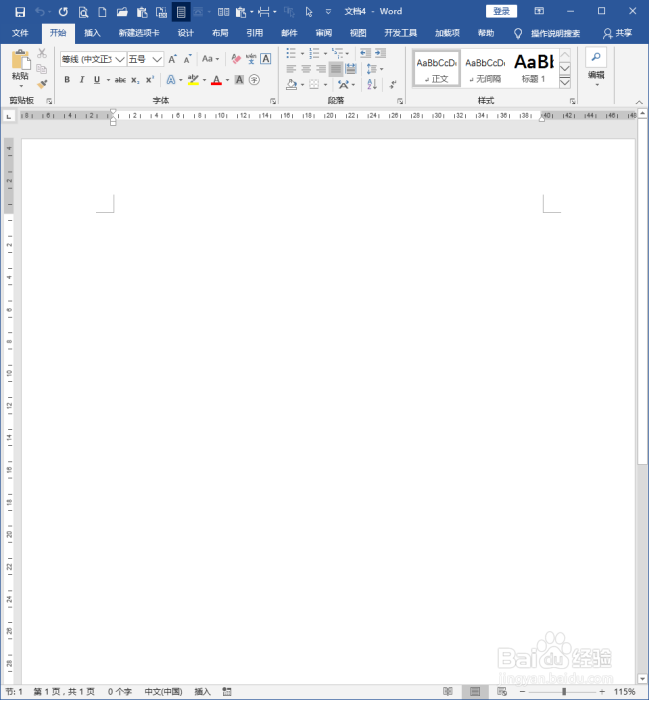 2/12
2/12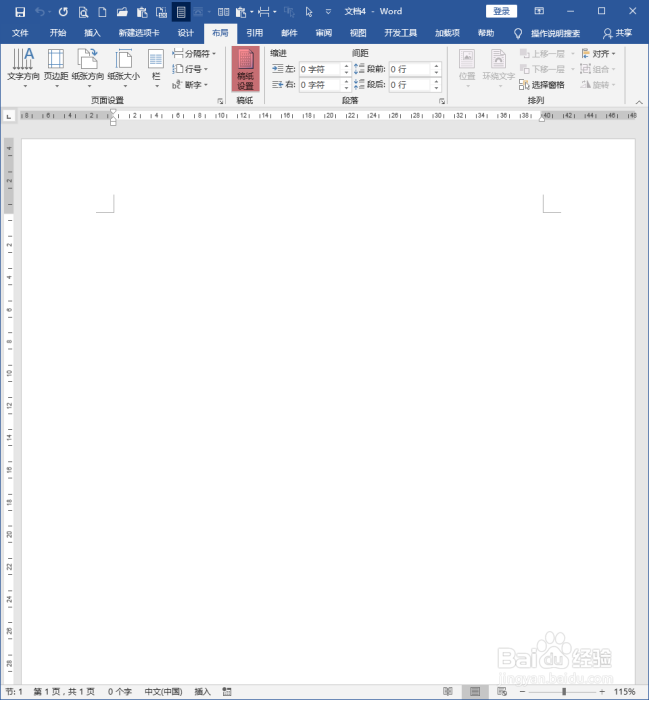 3/12
3/12 4/12
4/12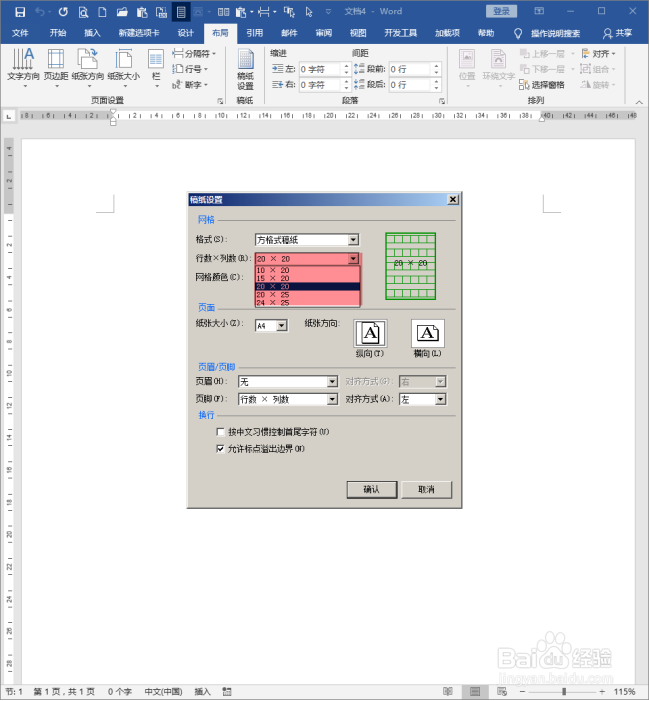 5/12
5/12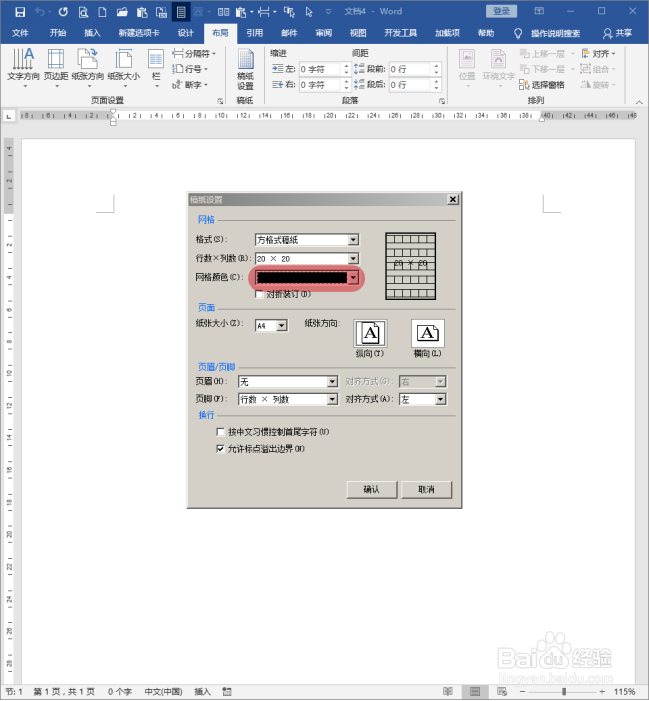 6/12
6/12 7/12
7/12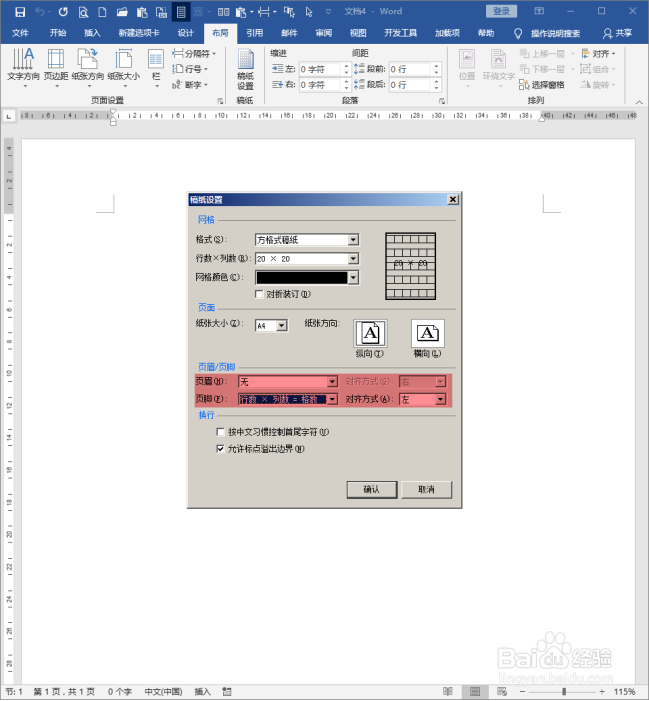 8/12
8/12 9/12
9/12 10/12
10/12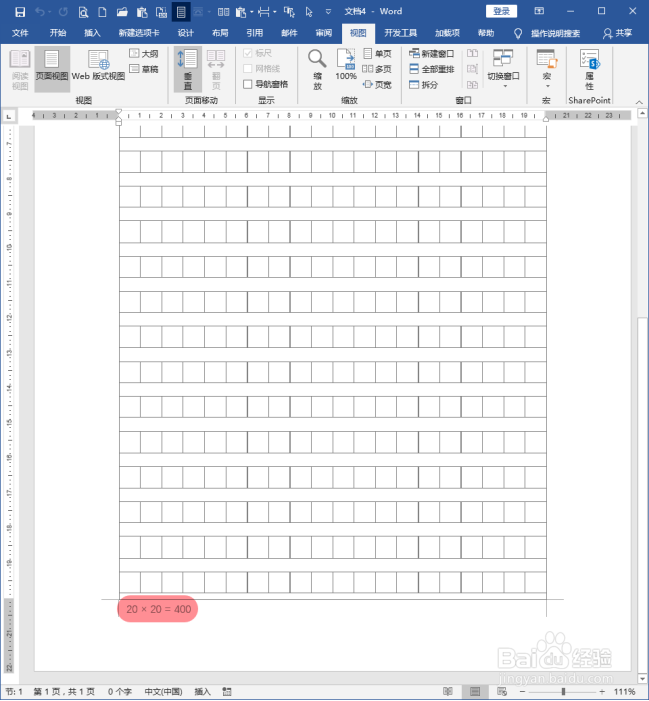 11/12
11/12 12/12
12/12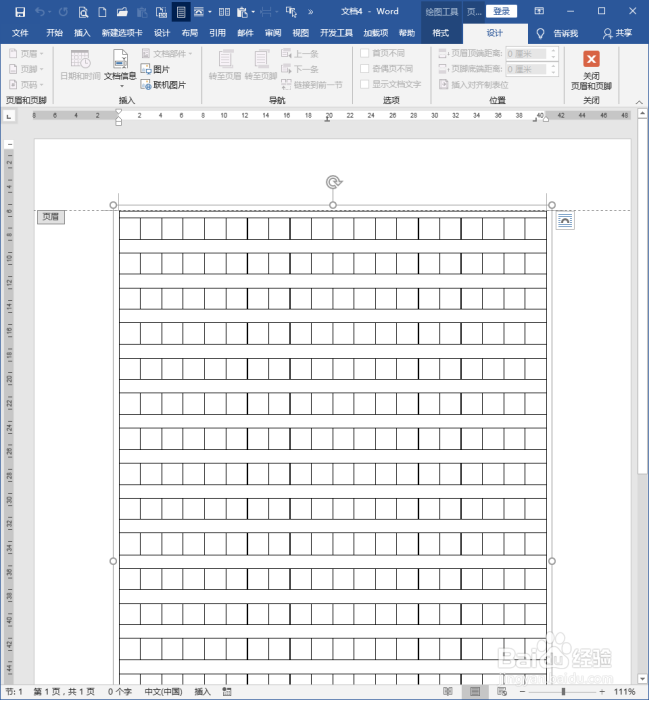 注意事项
注意事项
打开Word,建立空白文档。
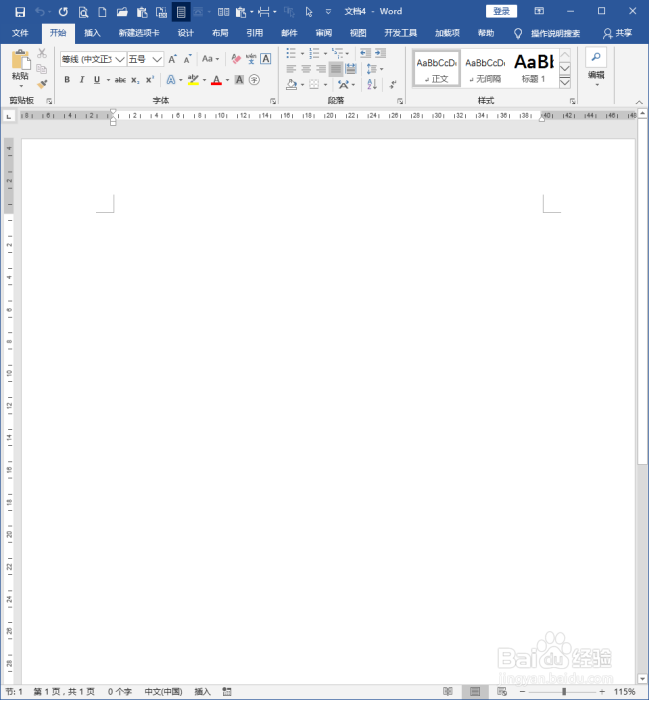 2/12
2/12点击【布局】【稿纸设置】。
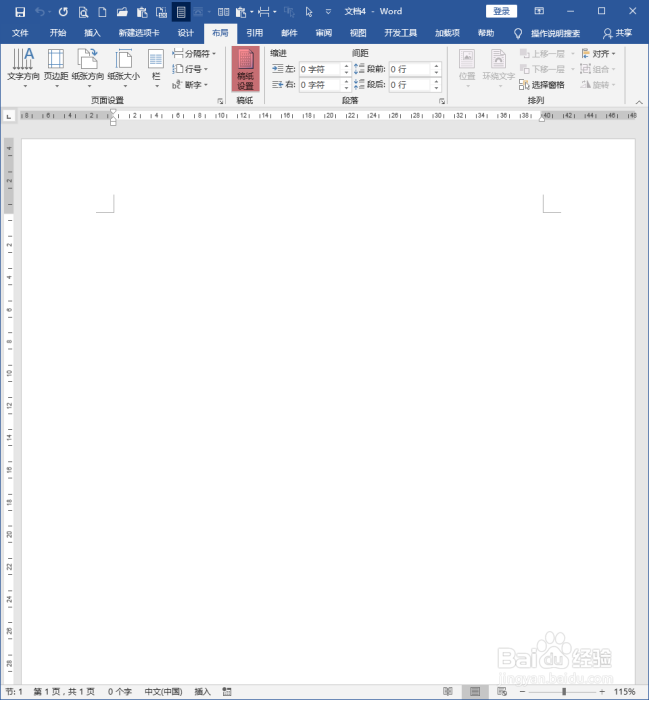 3/12
3/12在打开的【稿纸设置】窗口中,格式中选择【方格式稿纸】。
 4/12
4/12在行数×列数中选择需要的行列数,当然,这个行列数就控制了方格的数量,总共有200、300、400、500、600几种模式。
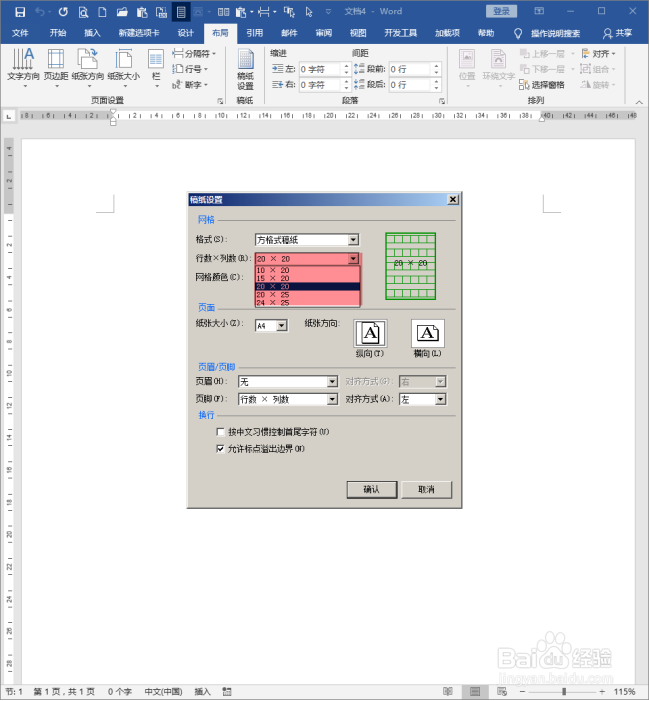 5/12
5/12方格式需要打印出来,如果是黑白打印机,则选择网格颜色为黑色,否则可以选择各种彩色网格。
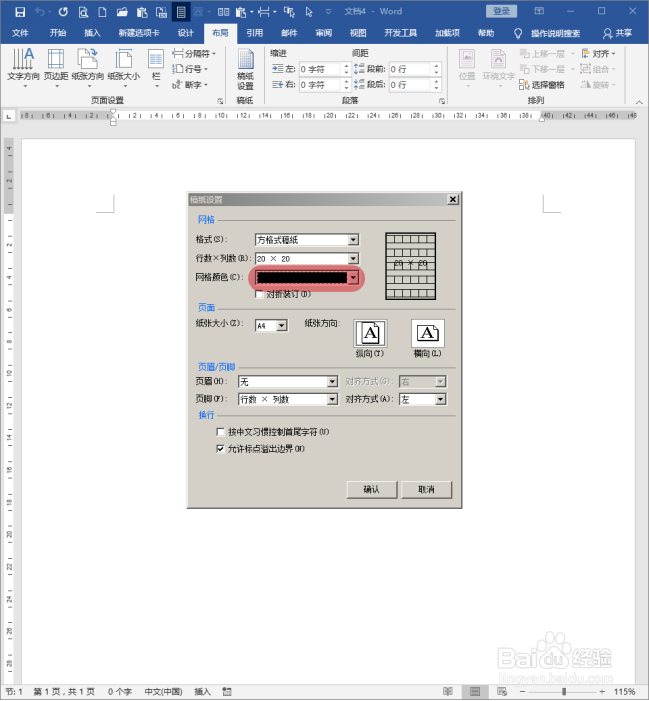 6/12
6/12接着选择纸张大小和方向,最常见的就是A4纸张纵向打印。
 7/12
7/12接着设置页眉页脚,为了突出字数,可以选择带有格数的页眉或页脚。
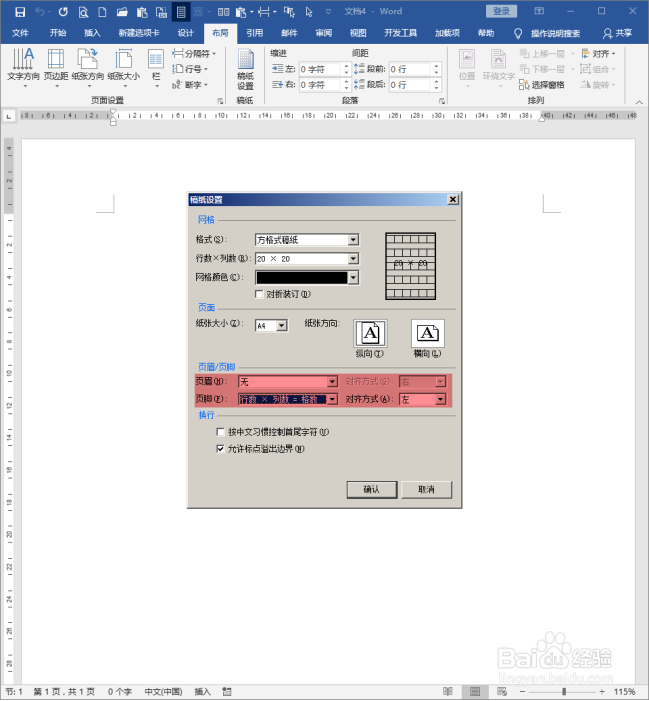 8/12
8/12完成设置,点击【确认】。
 9/12
9/12这样,一个方格本就生成了。
 10/12
10/12在页眉或页脚显示出当前方格本中方格子的数量。
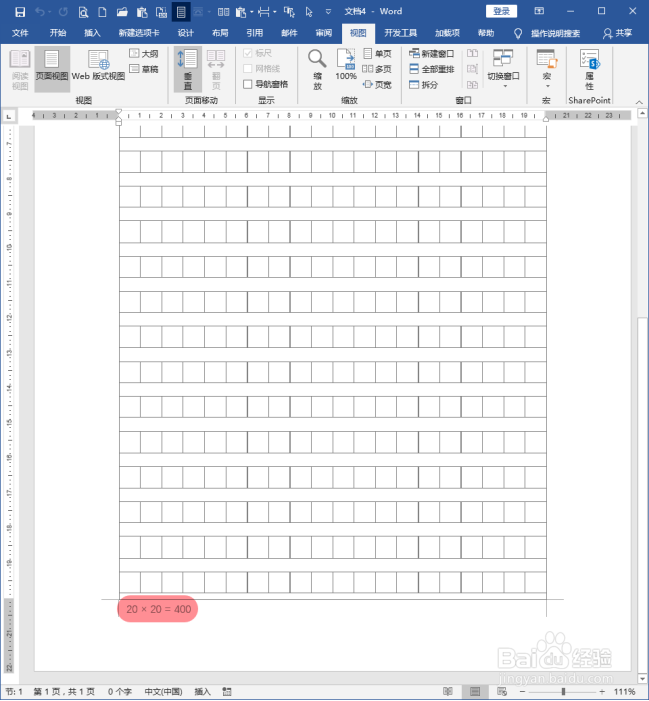 11/12
11/12生成稿纸后,页面边距等是不可以修改的。
 12/12
12/12如果非要修改方格子的大小,则需要进入页眉页脚编辑状态,选择方格子,整体上进行扩展尺寸。
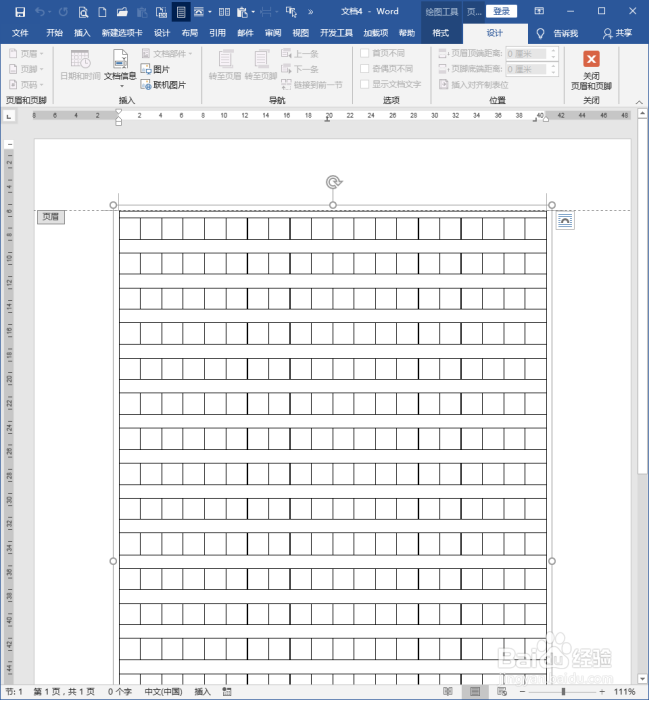 注意事项
注意事项因软件版本不同,操作上可能细微的差别,可参考操作。
WORD稿纸方格本版权声明:
1、本文系转载,版权归原作者所有,旨在传递信息,不代表看本站的观点和立场。
2、本站仅提供信息发布平台,不承担相关法律责任。
3、若侵犯您的版权或隐私,请联系本站管理员删除。
4、文章链接:http://www.1haoku.cn/art_1193609.html
 订阅
订阅